Clientanwendungsregistrierung für Azure API for FHIR
Wichtig
Azure API for FHIR wird am 30. September 2026 eingestellt. Folgen Sie den Migrationsstrategien, um bis zu diesem Datum zum Azure Health Data Services-FHIR®-Dienst zu wechseln. Aufgrund der Einstellung von Azure API for FHIR werden neue Bereitstellungen ab dem 1. April 2025 nicht zugelassen. Der Azure Health Data Services-FHIR-Dienst ist die weiterentwickelte Version der Azure-API für FHIR, mit der Kundschaft FHIR-, DICOM- und Medizintechnikdienste mit Integrationen in andere Azure-Dienste verwalten kann.
Im vorherigen Tutorial haben Sie Azure API for FHIR® bereitgestellt und eingerichtet. Nachdem Sie Azure API for FHIR eingerichtet haben, registrieren Sie nun eine öffentliche Clientanwendung. Weitere Details und Informationen zur Problembehandlung finden Sie in der vollständigen Schrittanleitung zum Registrieren einer öffentlichen Client-App. Die wichtigsten Schritte sind in diesem Tutorial aufgeführt.
Navigieren zu Microsoft Entra ID
Wählen Sie App-Registrierungen>Neue Registrierung aus.
Benennen Sie Ihre Anwendung.
Wählen Sie Öffentlicher Client/nativ (mobil und Desktop) aus, und legen Sie den Umleitungs-URI fest.
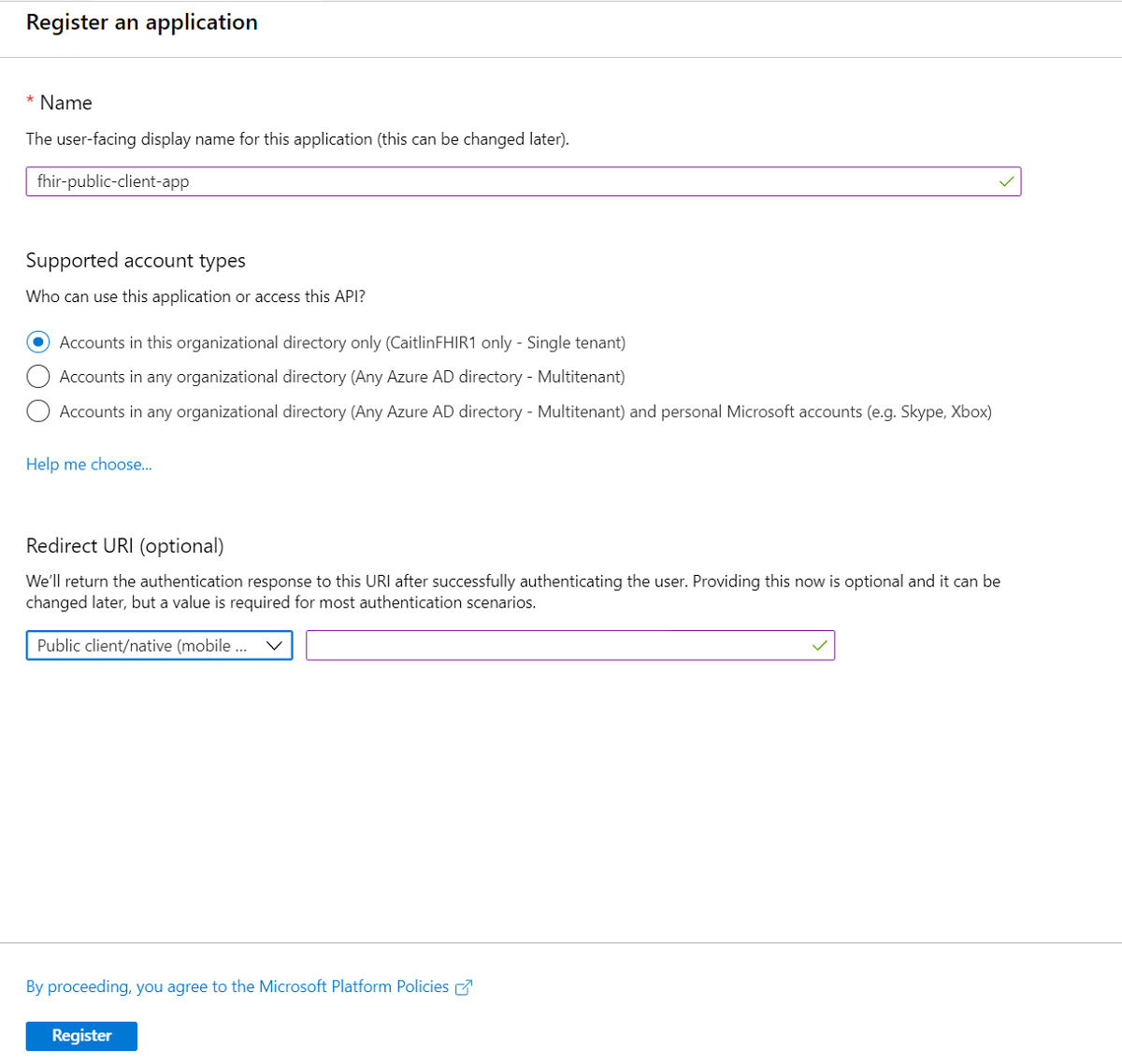
Clientanwendungseinstellungen
Kopieren Sie nach der Registrierung der Clientanwendung die Anwendungs-ID (Client) und die Mandanten-ID von der Übersichtsseite. Sie benötigen diese beiden Werte später beim Zugreifen auf den Client.
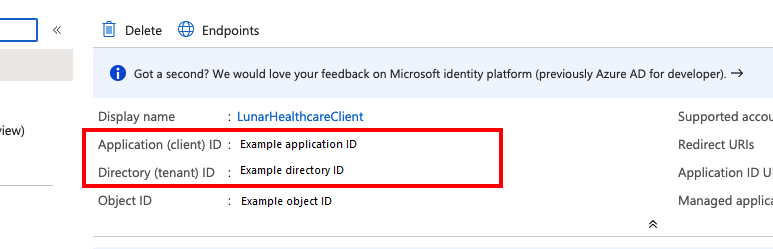
Herstellen einer Verbindung mit der Web-App
Wenn Sie Ihre Web-App zum Herstellen einer Verbindung mit Azure API for FHIR geschrieben haben, müssen Sie auch die richtigen Authentifizierungsoptionen festlegen.
Wählen Sie im linken Menü unter Verwalten die Option Authentifizierung aus.
Wählen Sie zum Hinzufügen einer neuen Plattformkonfiguration Web aus.
Richten Sie den Umleitungs-URI zur Vorbereitung für das Erstellen Ihrer Webanwendung ein. Fügen Sie zu diesem Zweck
https://\<WEB-APP-NAME>.azurewebsites.netder Liste der Umleitungs-URIs hinzu. Wenn Sie in dem Schritt, in dem Sie die Web-App schreiben, einen anderen Namen wählen, müssen Sie zurückkehren und diesen Eintrag aktualisieren.Aktivieren Sie die Kontrollkästchen Zugriffstoken und ID-Token.
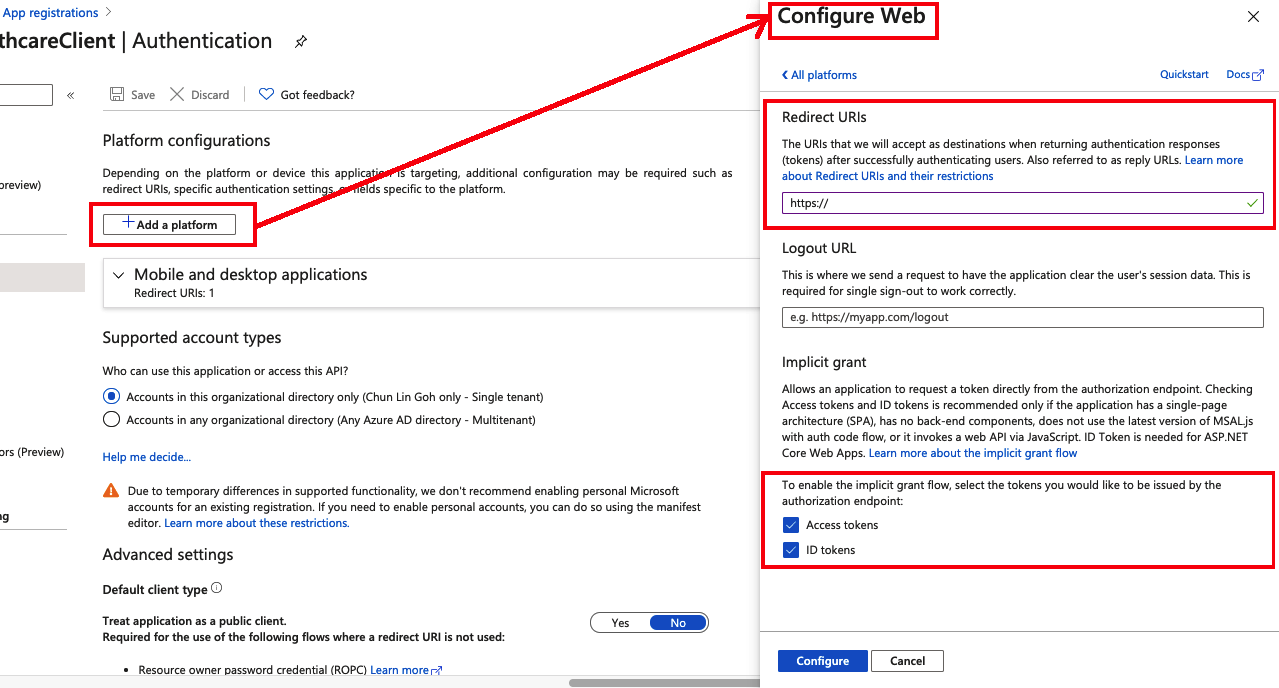
API Berechtigungen hinzufügen
Nachdem Sie die richtige Authentifizierung eingerichtet haben, legen Sie nun die API-Berechtigungen fest.
- Navigieren Sie zu API-Berechtigungen, und wählen Sie Berechtigung hinzufügen aus.
- Suchen Sie unter Von meiner Organisation verwendete APIs nach Azure Health Data Services.
- Wählen Sie user_impersonation und dann Berechtigungen hinzufügen aus.
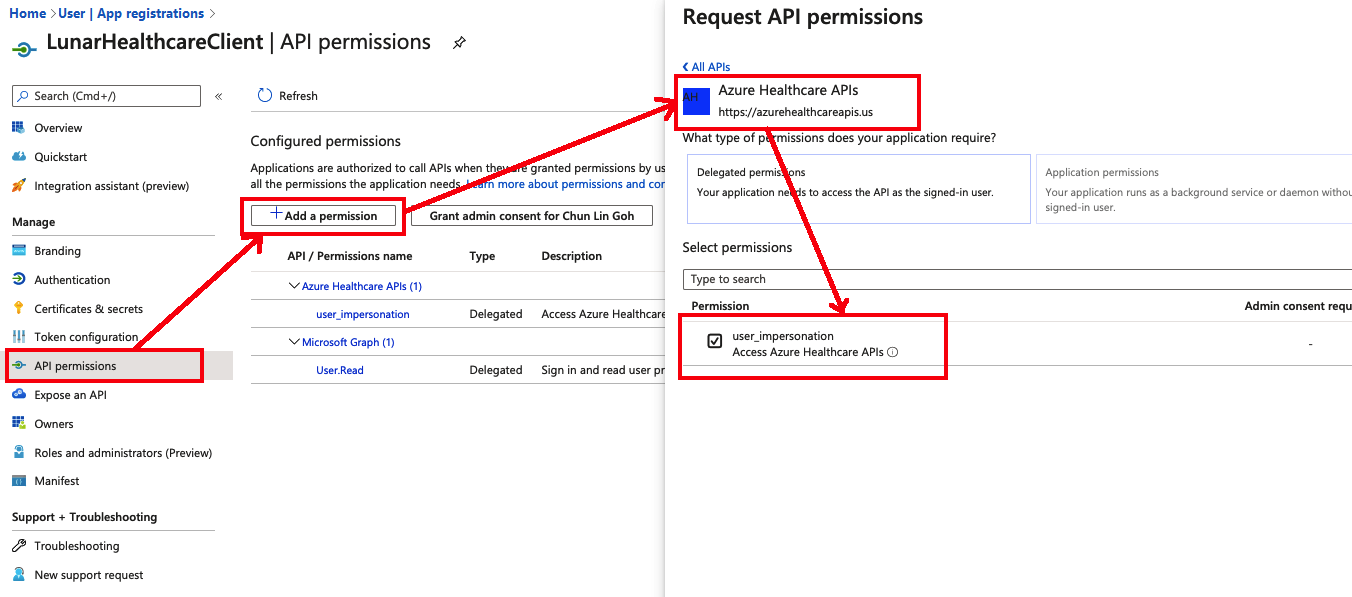
Nächste Schritte
Sie verfügen jetzt über eine öffentlichen Clientanwendung. Es sind Tools für intuitive Abfragen verfügbar. Sobald Sie erfolgreich eine Verbindung mit Ihrer Clientanwendung hergestellt haben, können Sie die Webanwendung schreiben.
Hinweis
FHIR® ist eine eingetragene Marke von HL7 und wird mit Genehmigung von HL7 verwendet.